AirPlay te permite disfrutar de tu contenido favorito en cualquier lugar de tu hogar. Aprende cómo configurar y usar esta tecnología para transmitir sin cables.
¿Qué es AirPlay?

Hoy en día, la idea de compartir videos o música desde un dispositivo a otro no nos sorprende tanto, pero en su momento, cuando Apple dio a conocer estas características en sus dispositivos, el mundo se asombró.
En 2004, Apple lanzó AirTunes, una tecnología de transmisión inalámbrica que permitía compartir música por medio de un AirPort Express. Un dispositivo que servía para ampliar la red de Wi-Fi.
Años después, en 2010, a esta tecnología la nombró AirPlay. Con su relanzamiento, era posible compartir contenido multimedia, como videos, fotos y música, desde el iPhone, iPad o Mac a un Apple TV. Además, introdujo la opción de duplicar pantalla y compatibilidad con otros dispositivos que no fueran de Apple.
La más grande innovación fue en 2018, AirPlay 2 añadió la transmisión de audio multiroom, mejoró la sincronización del contenido compartido y mayor control de los dispositivos conectados. También, ofreció más estabilidad y compatibilidad con diferentes equipos y marcas.
La belleza de AirPlay radica en su simplicidad y versatilidad. Ya no necesitas cables ni configuraciones complicadas; solo asegúrate de que tus dispositivos estén en la misma red Wi-Fi, y podrás disfrutar de tus contenidos favoritos en una pantalla más grande o con un mejor sonido.
¿Cómo duplicar pantalla en iPhone o iPad?
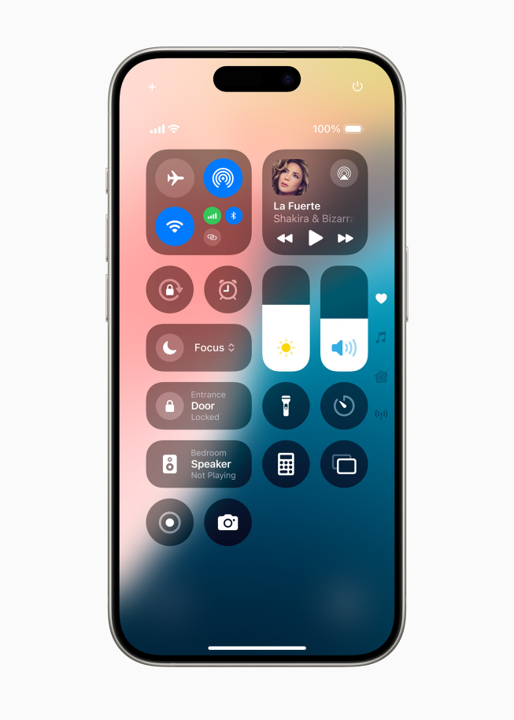
Al usar esta función, el Apple TV o Mac se convierte en una segunda pantalla. Todo lo que veas o hagas en tu iPad o iPhone se reflejará en esos equipos. La opción de duplicar pantalla es una excelente alternativa si necesitas revisar presentaciones en un espacio más grande, mostrar las fotos de tu último viaje o jugar con amigos.
Esto es lo que debes hacer para duplicar la pantalla de tu iPhone o iPad:
- En el iPhone X y modelos posteriores, desliza hacia abajo, desde la esquina superior derecha. En dispositivos anteriores, desliza hacia arriba, desde la parte inferior.
- Toca el icono de “Duplicar Pantalla” que se encuentra en el Centro de Control. Son dos rectángulos o pantallas, uno detrás de otro
- Elige tu Apple TV o Mac de la lista de dispositivos disponibles.
- Si tu iPhone o iPad te solicita un código, ingresa el que aparece en la pantalla del Apple TV o Mac.
Con estos sencillos pasos, puedes utilizar AirPlay para duplicar la pantalla de tu dispositivo.
¿Cómo transmitir video con AirPlay?
Con esta opción, el dispositivo que recibe las imágenes o videos solo mostrará aquello que le compartas. Desde tu iPhone o iPad controlarás lo que se ve, no estarás duplicando la pantalla.
Para transmitir video desde iPhone o iPad debes:
- Abre la App o el video que te interesa y reprodúcelo.
- Toca el icono de AirPlay, parece un monitor detrás de un triángulo. Generalmente, se encuentra en la esquina inferior del video.
- Elige el Apple TV, Mac o dispositivo compatible con AirPlay al que deseas transmitir el video.
- Si es la primera vez que lo haces, es posible que en el Apple TV aparezca un código que debas ingresar en tu iPhone o iPad.
¿Cómo transmitir audio con AirPlay?
Transmitir audio con AirPlay es muy sencillo. Acá te explicamos cómo hacerlo desde tu iPhone, iPad, Apple TV o Mac:
Transmitir audio desde iPhone o iPad

- Abre la aplicación desde la que deseas transmitir el audio.
- Reproduce el contenido.
- Toca el ícono de AirPlay, parece una pantalla grande detrás de un triángulo o flecha.
- Selecciona el Apple TV o dispositivo compatible al que deseas transmitir el audio.
- ¡Disfruta!
Transmitir audio desde Apple TV
Desde el Apple TV puedes controlador los dispositivos de audio que están en tu casa y conectados a la misma red de Wi-Fi, como los AirPods, AirPods Pro, AirPods Max, y u otros audífonos o bocinas Bluetooth compatibles con AirPlay.
- Configura tus dispositivos en la app Casa en tu iPhone, iPad, o Mac.
- Luego, abre el centro de control en el Apple TV.
- Ve a Configuración general y elige Controles de audio.
- Desde allí, puedes seleccionar la salida del audio, si es desde las bocinas del TV, audífonos Bluetooth u otros equipos.
- Elige el o los dispositivos deseados y ajusta el volumen según sea necesario.
Transmitir audio desde Mac
- Abre la aplicación Música (o cualquier otra aplicación de audio).
- Haz clic en el ícono de AirPlay en la barra de menú.
- Selecciona el dispositivo compatible al que deseas transmitir el audio.
Con AirPlay, compartes contenido multimedia con amigos y familia, realiza presentaciones o simplemente mejoras tu espacio de trabajo en casa. Esta funcionalidad convierte tu iPhone o iPad en una herramienta aún más versátil y poderosa.
Mac Center, la casa favorita de Apple
En Mac Center adquieres productos 100% originales y con beneficios exclusivos. Disfruta de todo lo que te ofrece Apple con los mejores precios:
- Obtén tres meses gratis de Apple Fitness+ y Apple Music al comprar un nuevo Apple Watch, iPhone, iPad o Apple TV. Sólo para nuevas suscripciones. Oferta sujeta a términos y condiciones.
- Recibes hoy mismo tu pedido para compras con envío a Bogotá, antes de las 2:00 pm de lunes a viernes (Días hábiles). Si compras desde otra ciudad, tenemos envíos a nivel nacional.
- Puedes comprar de manera telefónica, una parte con tu tarjeta de crédito y otra parte con Addi, nuestros asesores te orientarán en el producto que se ajuste a tus necesidades y resolverá tus dudas, desde la comodidad de tu casa.
- Garantizamos la calidad y autenticidad para los productos Apple, ofreciendo una garantía de 12 meses para tu completa para tu tranquilidad.
- Contamos con un servicio técnico dedicado y profesional que estará encantado de ayudarte con cualquier pregunta o problema que puedas tener con tus productos Apple.
- Ya sea en nuestra plataforma online o en nuestras tiendas físicas, en Mac Center te garantizamos una experiencia de compra cómoda, segura y satisfactoria.
- Aprovecha nuestro Plan Retoma. Aplica para iPhone, iPad y Apple Watch. paga el saldo hasta en 24 cuotas para iPhone y hasta en 12 cuotas para iPad y Apple Watch.
- Financiamiento con Davivienda con 0% de interés, sin cuota de manejo y aprobación en minutos para la compra de tus productos Apple favoritos. aplica para tarjetas de crédito seleccionadas, Hasta 36 cuotas para compras que incluyan una Mac, hasta 24 cuotas para compras que incluyan un iPhone y Hasta 12 cuotas para compras que incluyan un iPad, AirPods ó Apple Watch. Aplica para compras superiores a $800.000.
- Financia con el crédito ADDI tus dispositivos con 0% de interés en compras de hasta $1.300.000 financiando hasta en 3 cuotas. El financiamiento desde 6 hasta 24 cuotas incluye cobro de intereses, pero no se paga cuota de manejo, es un crédito 100% digital, sin papeleo y para solicitarlo solo se necesita el número de cédula y Whatsapp.
- Compra y paga después con Bancolombia. Compra en 4 cuotas con 0% de interés si eres cliente Bancolombia.
Fuentes
https://www.youtube.com/watch?v=5Fp40ZchIpc
https://support.apple.com/es-co/102661
https://support.apple.com/es-co/guide/tv/atvb50fb1c50/tvos
https://www.apple.com/co/airplay/
https://support.apple.com/es-co/105068
https://support.apple.com/es-co/guide/tv/atvb50fb1c50/tvos














